Ghid complet pentru a afla cum să treceți de la iPhone la Android
Aveți un nou telefon inteligent Android și dorițipentru a șterge iPhone-ul vechi? Sau aveți un număr suplimentar pe care doriți să-l mutați pe un Android de pe dispozitivul iOS? În ambele cazuri, călătoria dvs. trebuie să fie lină. Dacă sunteți îngrijorat să selectați instrumentul potrivit pentru trecerea de la iOS la Android, v-am făcut acoperit. Dacă vreunul dintre prietenii dvs. vă întreabă „ar trebui să trec de la iPhone la Android?”, Le puteți spune că pot.
În acest articol, am compilat un set de soluții pentru a vă facilita munca. Continuați să citiți pentru a explora mai multe!
Samsung Smart Switch pentru iOS la transferul de date Android
Puteți utiliza SamsungSmart Switch pentru iOSAndroid, pentru a face o tranziție lină. În acest aspect, trebuie să aveți un cablu OTG, precum și cablul USB al dispozitivului iOS. Fără acestea, este destul de greu să treceți de la un iOS la un telefon Android prin aplicația Smart Switch.
- Mai întâi, instalați aplicația Smart Switch atât pe dispozitivul dvs. iPhone, cât și pe dispozitivul Samsung.
- Lansați aplicația Smart Switch pe dispozitivul iPhone și Samsung. Și apoi, atingeți opțiunea „Wireless” din fereastra ecranului principal.
- Din următorul ecran care apare, trebuie să optați pentru opțiunea „Trimite” pe iPhone și „Primește” pe dispozitivul Samsung
- Pe dispozitivul Samsung, acum trebuie să vă conectați la dispozitivul vechi, adică iPhone. Prin urmare, trebuie să accesați opțiunea „iOS” și să permiteți conectarea ambelor dispozitive.

- După aceasta, alegeți datele dorite pe care doriți să migrați de pe iPhone și faceți clic pe butonul „Trimite” de pe iPhone.
- Vi se va recomanda să instalați aplicații similare, odată ce procesul de transfer va trece.

Cum să comutați de la Android la iPhone cu treceți la iOS
Acum că ai învățat cum să treci de laDe la iPhone la Android, cum să știți invers: bine, treceți la aplicația iOS de la Apple este o metodă eficientă în această privință. În câțiva pași simpli, puteți muta automat datele de la Android la iPhone cu ușurință. Istoricul mesajelor, fotografiile și videoclipurile camerei, contactele, marcajele web, calendarele etc. sunt tipurile de fișiere acceptate pe care le puteți migra pe iPhone folosind Mutare la iOS.
Să vedem ghidul detaliat pentru transferul de date prin aplicația Mutare la iOS -
- Descărcați și lansați Mutați pe iOS pe telefonul dvs. Android. Acum, atingeți „Continuare” și apoi „De acord” pentru a merge mai departe.
- Pe noul iPhone, configurați parola, limba, atingeți ID-ul și conectați iPhone-ul la Wi-Fi. Accesați „Aplicații și date” și apoi apăsați „Mutare date de pe Android”.

- Faceți clic pe „Continuați” pe iPhone și veți vedeaun cod afișat acolo. Acum, obțineți telefonul Android și introduceți codul atunci când vi se solicită acest lucru. Acum, ambele dispozitive sunt conectate prin același Wi-Fi. Alegeți datele preferate și faceți clic pe „Următorul”.

- Pe telefonul dvs. Android atingeți „Done” odatătransferul de date este complet. Lăsați iPhone-ul să sincronizeze cu toate datele transferate și apoi configurați contul iCloud. Datele transferate pot fi acum disponibile pe iPhone.
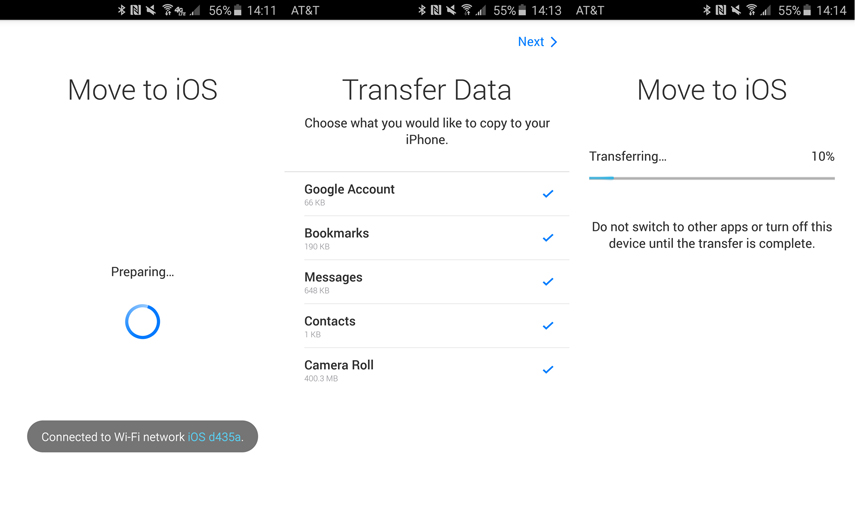
Tenorshare iTransGo - Transferați ușor toate datele între dispozitivele iOS
După ce ai trecut prin procesul detrecerea de la iPhone la Android și Android la iOS, aici avem ceva diferit pentru tine. Ce se întâmplă dacă aveți un iPhone vechi și doriți să treceți la unul nou fără prea multă problemă? Pentru astfel de scenarii Tenorshare iTransGo este o soluție finală. Instrumentul vă permite să transferați date între dispozitivele iOS cu un singur clic și este compatibil cu cel mai recent iOS. În afară de asta, puteți copia și migra direct fișierele selectiv între dispozitivele iOS. Vă permite să partajați muzică achiziționată între alte ID-uri Apple.
Să vedem ghidul rapid pentru Tenorshare iTransGo -
Pasul 1: Instalați Tenorshare iTransGo pe computer și lansați-l ulterior. Utilizând un cablu USB conectați-vă iPhone-urile la computer.
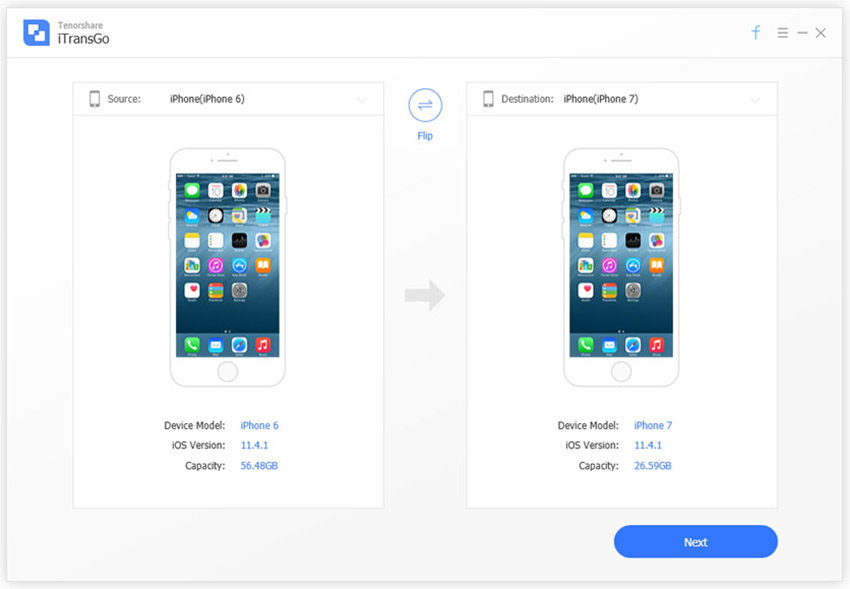
Pasul 2: Pe interfața iTransGo, atingeți „Următorul” și apoi marcați vechiul iPhone ca dispozitiv sursă. Software-ul începe analizarea conținutului dispozitivului sursă instantaneu.

Pasul 3: Acum, trebuie să alegeți orice date doriți să treceți de la vechi la noul iPhone. În mod alternativ, puteți atinge „Selectați totul” și apăsați butonul „Start transfer”. toate datele sunt transferate pe noul iPhone în câteva minute.
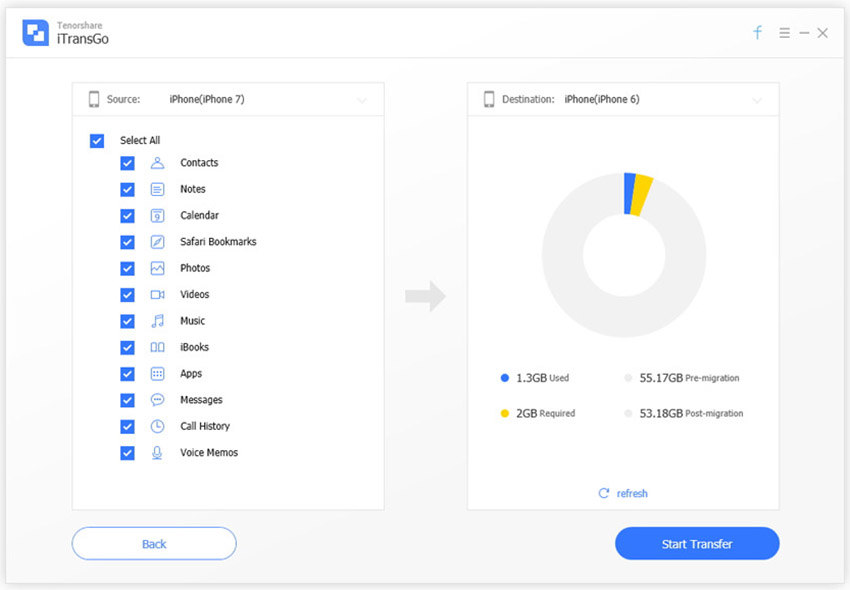
Verdict final
Când vine vorba de comutarea dispozitivelor mobile în mișcaredatele sunt o durere în gât. Dar, pentru trecerea de la iOS la iOS, vă recomandăm să alegeți Tenorshare iTransGo. Cu acest software, nu vă riscați să pierdeți accidental date în timpul transferului. Cea mai bună parte este că vă oferă privilegiul de a partaja muzică achiziționată între diferite ID-uri Apple.









![[2019] Ghidul complet despre cum să dezarhivăm Galaxy Smsung](/images/android-data/2019the-full-guide-on-how-to-unbrick-smsung-galaxy.jpg)